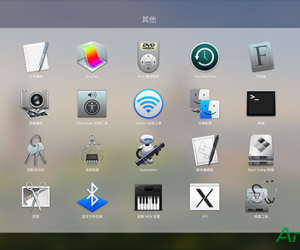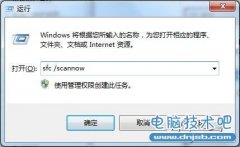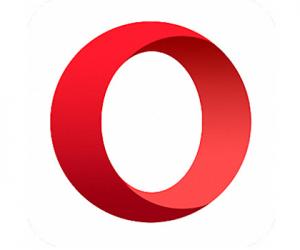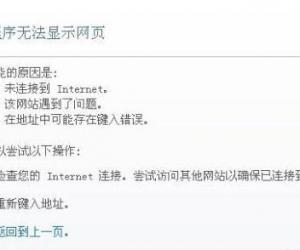苹果Mac怎么设置截图保存默认格式方法 mac截图保存默认格式怎么修改技巧
发布时间:2017-01-22 09:31:09作者:知识屋
苹果Mac怎么设置截图保存默认格式方法 mac截图保存默认格式怎么修改技巧。我们现在很多人都在使用苹果的电脑,因为苹果电脑确实有很多优秀的地方。那么当我们想要在苹果电脑中修改文件保存格式的时候,应该怎么操作呢?一起来看看吧。
第一步、在Launchpad中的“其他”文件夹中找到并打开终端。
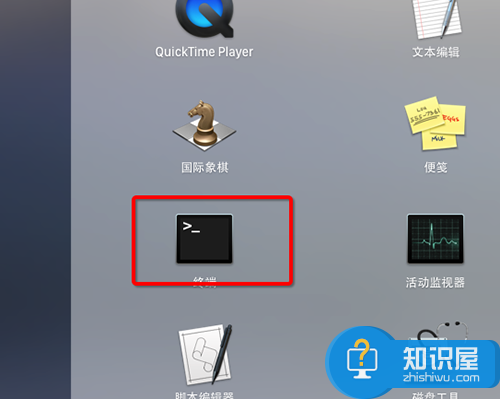
第二步、在终端输入命令defaults write com.apple.screencapture type jpg,后回车。
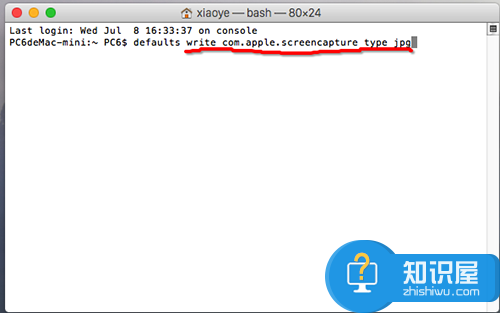
温馨提示:保存为Gif格式命令为,defaults write com.apple.screencapture type gif。
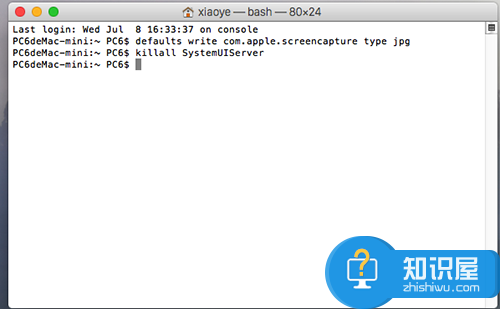
第三步、操作完成后,继续输入killall SystemUIServer后回车,重启SystemUIServer即可。
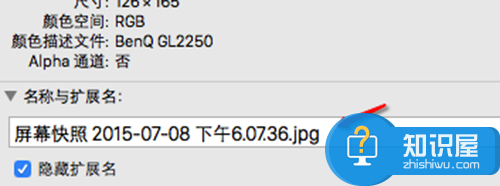
最后,看下你的截图的格式是不是变为jpg文件了呢?
对于我们在遇到了想要设置文件保存格式的时候,我们就可以利用到上面给你们介绍的解决方法进行处理,希望能够对你们有所帮助。
知识阅读
软件推荐
更多 >-
1
 一寸照片的尺寸是多少像素?一寸照片规格排版教程
一寸照片的尺寸是多少像素?一寸照片规格排版教程2016-05-30
-
2
新浪秒拍视频怎么下载?秒拍视频下载的方法教程
-
3
监控怎么安装?网络监控摄像头安装图文教程
-
4
电脑待机时间怎么设置 电脑没多久就进入待机状态
-
5
农行网银K宝密码忘了怎么办?农行网银K宝密码忘了的解决方法
-
6
手机淘宝怎么修改评价 手机淘宝修改评价方法
-
7
支付宝钱包、微信和手机QQ红包怎么用?为手机充话费、淘宝购物、买电影票
-
8
不认识的字怎么查,教你怎样查不认识的字
-
9
如何用QQ音乐下载歌到内存卡里面
-
10
2015年度哪款浏览器好用? 2015年上半年浏览器评测排行榜!